Apples Mac-Produkte (MacBook/ MacBook Air/ MacBook Pro/iMac usw.) haben schon immer einen guten Ruf in der Kundenerfahrung genossen. Benutzer können jedoch auf die Situation stoßen, dass Mac Programm plötzlich eingefroren geht und kann nicht beendet werden. Keine Sorge, hier zeigen wir, wie Sie Mac Programm beenden erzwingen auf 5 Art und Weise.
Bevor wir beginnen, müssen Sie sich bewusst sein, dass mit der Option Beenden wird Ihr Mac Benutzerdaten noch aufbewahren, während Sie bei „Sofort beenden“ unter Datenverlust leiden können. Denken Sie also zweimal darüber nach, bevor Sie die folgenden Methoden ausführen.
- Lösung 1: Programm beenden erzwingen auf Mac im Apple-Menü
- Lösung 2: Apps stoppen erzwingen im Dock
- Lösung 3: Mac Programme sofort beenden im Aktivitätsanzeige
- Lösung 4: Mac Sofort beenden Tastenkombination
- Lösung 5: Programm beenden erzwingen auf Mac mit Terminalbefehl
- Was tun, wenn ein Mac Programm nicht beenden erzwingen lassen?
- Nicht gespeicherte Dokumente nach Sofort beenden wiederherstellen auf Mac
- Sehen Sie auch:
- Sofort Beenden geht nicht - Mac beenden erzwingen trotzdem
- Apps stürzen ab und wurden unerwartet beendet auf Mac
Lösung 1: Programm beenden erzwingen auf Mac im Apple-Menü
Schritt 1. Klicken Sie in der oberen linken Ecke auf Ihrem Bildschirm auf „Apple-Menü“ > „Sofort beenden“ (Oder durch Shortcut: CMD + Option + Esc).
Schritt 2. Wählen Sie im Fenster Programme sofort beenden die Apps aus, die Sie schließen möchten, und klicken Sie in der unteren rechten Ecke auf das Zeichen „Sofort beenden“.
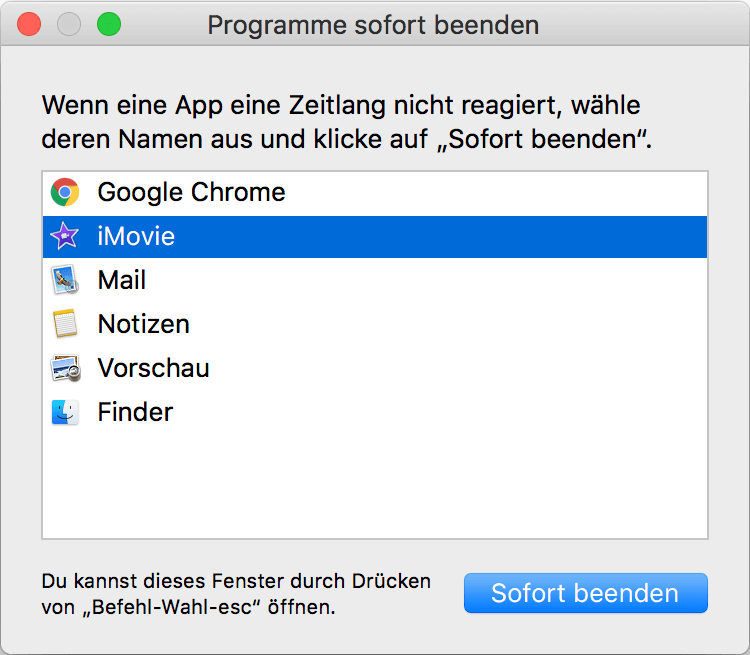
Lösung 2: Apps stoppen erzwingen im Dock
Das Dock ist eine Leiste der Symbole, die am unteren Rand des Mac-Bildschirms liegt. Mit dem können Sie schnell auf die integrierten Programme z.B. Finder, und andere Apps, die Sie hinzugefügt haben, zugreifen.
Schritt 1. Rechtklicken Sie im Dock auf das Symbol des Programms, das Sie schließen möchten. (Wenn Sie keine Maus dabeihaben, halten Sie dann die Umschalttaste auf Ihrer Tastatur gedrückt, während Sie auf das Programm-Symbol klicken). Eine Menüliste taucht auf wie folgt:

Schritt 2. Halten Sie die Option-Taste gedrückt, und so wird das „Beenden“ sich in „Sofort beenden“ ändert. Diesmal sehen Sie eine Menüliste wie diese:
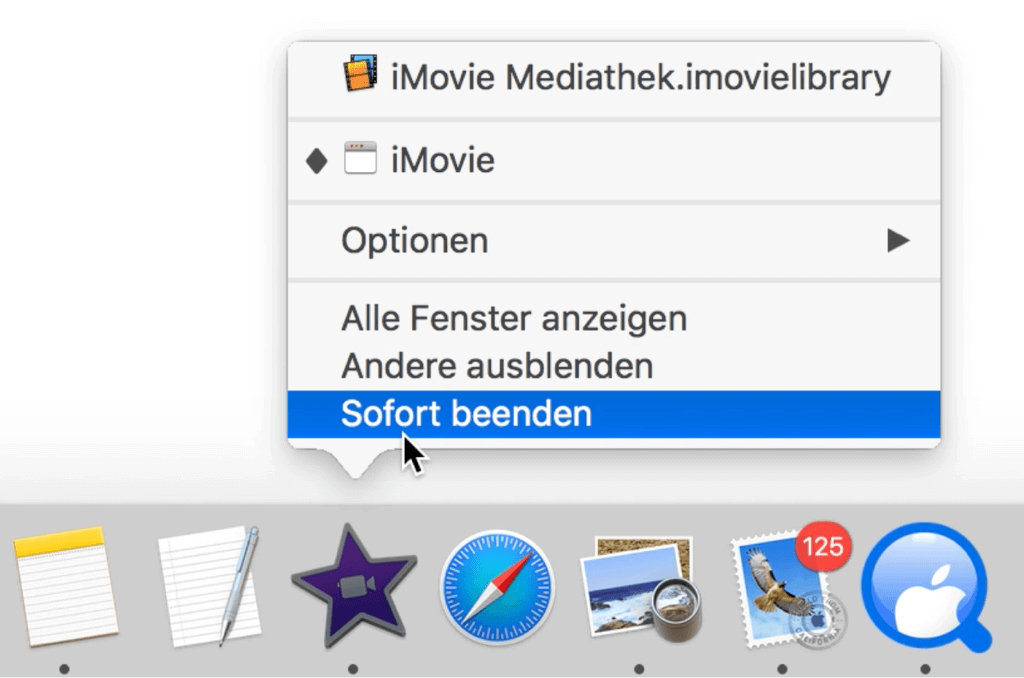
Schritt 3. Klicken Sie jetzt auf „Sofort beenden“.
Lösung 3: Mac Programme sofort beenden im Aktivitätsanzeige
Die Aktivitätsanzeige zeigt die Prozesse an, die auf Ihrem Mac ausgeführt werden. So können Sie sehen, wie die Programme und Tasks Ihr Macs Leistung beeinflussen. Und damit können Sie diese Programme besser verwalten. Mit anderen Worten, Aktivitätsanzeige bietet Ihnen einen Zugriff zum Beenden einer App.
Starten Sie die „Spotlight-Suche“, indem Sie oben rechts auf das Suchsymbol auf Ihrem Mac-Bildschirm klicken.
Geben Sie „Aktivitätsanzeige“ ein und drücken Sie die Eingabetaste. So wird die Aktivitätsanzeige geöffnet.
Wählen Sie in der Prozessliste das Programm aus, das Sie beenden möchten.
Klicken Sie auf das graue Kreuzsymbol in der oberen linken Ecke.
Jetzt sehen Sie ein Popup-Fenster, in dem Sie gefragt werden, ob Sie diesen Prozess mit Sicherheit beenden werden. Klicken Sie auf „Sofort beenden“, um den Task zu beenden.
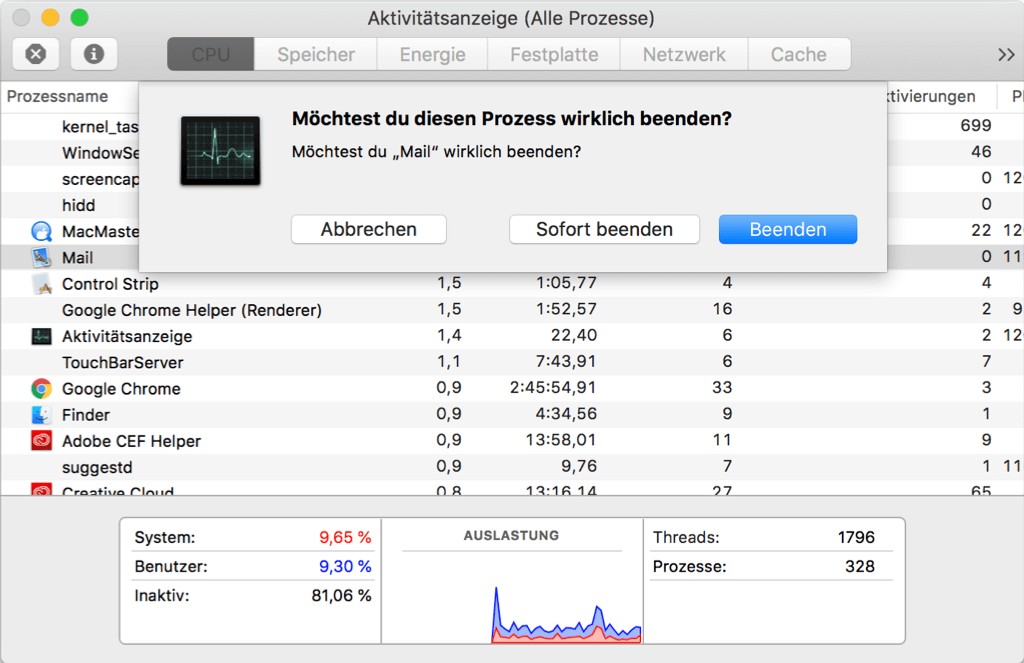
Lösung 4: Mac Sofort beenden Tastenkombination
Wie ich in Lösung 1 erwähnt habe, es gibt einen schnellen Zugriff auf Sofort beenden. Man braucht nur die Tastenkombination: CMD + Option + Esc zu drücken.
Drücken Sie CMD + Option + Esc.
(Wichtig! Diese drei Tasten sollten nicht im selben Moment gedrückt werden. Und der richtige Weg ist, zuerst „CMD + Option“ zu drücken, und „Esc“ folgt sofort.)
Wählen Sie das Programm, das Sie beenden möchten, aus dem Dialogfeld aus.
Klicken Sie auf „Sofort beenden“.
Lösung 5: Programm beenden erzwingen auf Mac mit Terminalbefehl
Terminal bietet eine Befehlszeilenschnittstelle zur Steuerung des UNIX-basierten Betriebssystems. Einfacher gesagt, es ist wie ein Roboter, der jeden Auftrag tut, die Sie ihm geben.
Öffnen Sie die „Spotlight-Suche“ in der oberen rechten Ecke auf Ihrem Mac-Bildschirm oder mit der Tastenkombi CMD + Leertaste.
Geben Sie „Terminal“ ein und drücken Sie die Eingabetaste. So wird die Terminal-App geöffnet.
Geben Sie nach dem Dollar-Zeichen ($) den folgenden Befehl ein: killall [Anwendungsname].
(Wenn Sie z. B. Spotify beenden möchten, geben Sie „killall Spotify“ ein.)
Drücken Sie die Eingabetaste auf Ihrer Tastatur. Das Programm wird sofort heruntergefahren.
Was tun, wenn ein Mac Programm nicht beenden erzwingen lassen?
In diesem Fall liegt es wahrscheinlich an Bugs in der App selbst. Daher müssen Sie das Programm vollständig deinstallieren und erneut installieren. FonePaw MacMaster kann Ihnen helfen, Apps und Programme auf dem Mac vollständig zu deinstallieren. Auf diese Weise können Sie nicht nur die App selbst, sondern auch derer zwischengespeicherten Daten, Protokolle und andere Benutzerdaten entfernen. Es dient auch als Master für Ihren Mac, um den Systemstatus zu überwachen, Junk-Dateien zu scannen und zu bereinigen.
Mehr erfahren: Mac Programme richtig deinstallieren [Komplett Anleitung 2019]
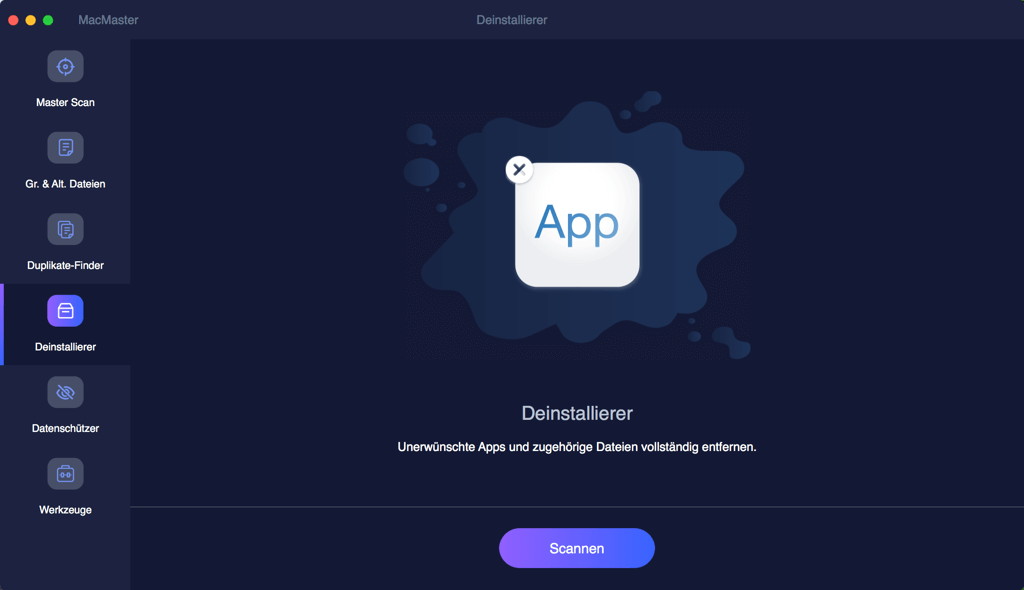
Nicht gespeicherte Dokumente nach Sofort beenden wiederherstellen auf Mac
Wenn eine App auf dem Mac eingefroren ist, haben Sie also keine andere Wahl, als sie das beenden zu erzwingen. Doch wie oben gesagt, die Option Sofort beenden bewährt keine Daten auf. D.h. die Dateien, die Sie in der Zwischenzeit gearbeitet haben könnten so verloren gehen. Aber es gibt noch Chance. Sie können nicht gespeicherte Dokumente oder Fotos mit FonePaw Datenrettung wiederherstellen. Es kann:
Nicht gespeichertes Word-Dokument auf dem Mac wiederherstellen;
Wiederherstellen nicht gespeicherter Excel-Datei auf dem Mac;
Wiederherstellen verlorener PSD-Dateien auf dem Mac;
...
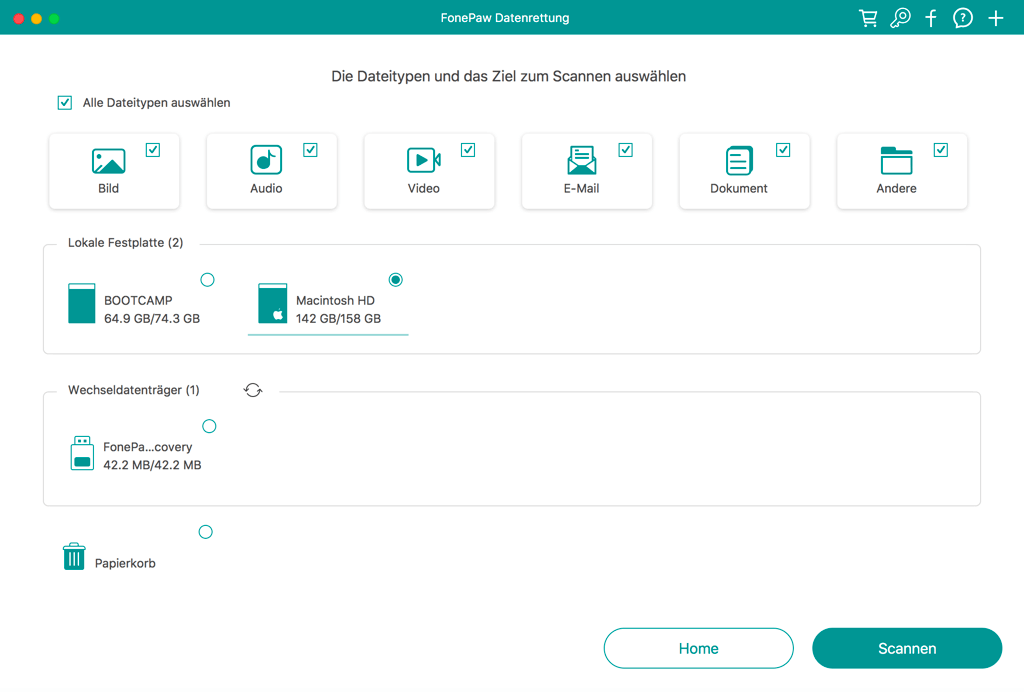
Laden und installieren Sie einfach das Datenrettungstool auf Ihren MacBook/iMac für jeden Datenverlust oder -unfall.
Starten Sie das Programm, können Sie dann auswählen, welche Art von Dateien Sie wiederherstellen möchten, z. B. um nicht gespeicherte Word- oder Excel-Dokumente wiederherzustellen, wählen Sie Dokumente aus. Klicken Sie dann auf Scannen. Nach dem Scan Ihrer Mac-Festplatte wird das Programm Ihre verlorenen oder gelöschten Dateien zurückfinden.
Bitte lassen Sie uns wissen, ob die Lösungen, die wir anbieten, funktionieren und schreiben Sie in die Kommentare, wenn Sie eine bessere Möglichkeit haben.

- Beste Tipps
- Top 5 Mac Cleaner im Test: Mac Aufräumen Freeware 2020
- Mac: Entleerten Papierkorb wiederherstellen - Komplette Anleitung
- Was ist “Sonstige” im Mac-Speicher und wie kann man es löschen
- Nicht gespeicherte, gelöschte Word-Datei wiederherstellen auf Mac
- Auf einfache Weise Mac doppelte Dateien finden und löschen
- Mac: System belegt extrem viel Speicher – So reduzieren
- [5 Wege] Gelöschte Dateien wiederherstellen unter Mac OS X
- Wie kann man den Papierkorb auf Mac sicher entleeren
- Bildschirm aufnehmen unter Mac OS X [Definitive Anleitung]
- So kann man iOS 13 Beta auf iOS 12.4 downgraden ohne Datenverlust
 iOS WhatsApp Transfer
iOS WhatsApp Transfer
